Che giấu album ảnh cá nhân trong Facebook
Công nghệ - Ngày đăng : 18:31, 07/11/2014
Để tạo một album ẩn, trước tiên, từ trang chủ Facebook profile của bạn, bạn hãy chọn thẻ Photo, chọn tiếp thẻ phụ Albums rồi nhắp chuột vào nút Create Albums.
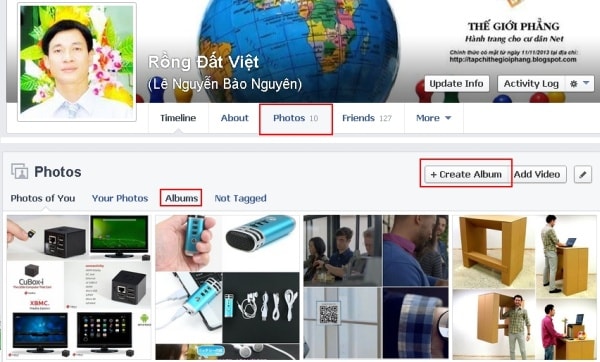
Hộp thoại Open sẽ xuất hiện. Từ vùng Look in nằm ở góc trên bên trái của hộp thoại này, bạn hãy định vị thư mục có chứa bộ ảnh mà bạn muốn tạo lập album ẩn, dùng chuột quét chọn tất cả những tập tin ảnh trong thư mục này (hoặc ấn tổ hợp phím tắt Ctrl + A) rồi chọn nút Open.
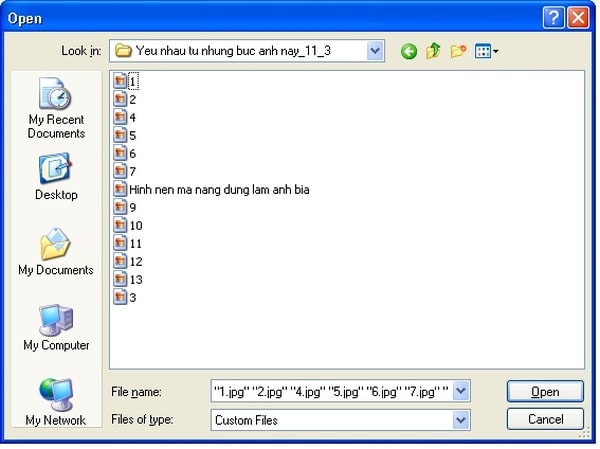
Cửa sổ đăng ảnh lên Facebook profile (upload) sẽ hiện ra. Sau khi hoàn tất quá trình này, bạn hãy đặt tên cho album mới trong ô Untitle Album, nhập vào nội dung mô tả trong vùng Say something about this album… mô tả ngắn gọn cho từng bức ảnh (nếu thấy cần thiết) trong ô Say something about this photo… chọn nút Add date để tái thiết lập ngày chụp hoặc đăng ảnh (nếu muốn) rồi chọn nút Save, cho biết địa điểm chụp ảnh trong ô Where were these taken?, đánh dấu kiểm trước tùy chọn High Quality nằm ở góc dưới bên trái để đăng ảnh với chất lượng cao (thời gian upload sẽ lâu hơn), chọn nút + Add More Photos nếu thấy cần đưa thêm một hoặc vài bức ảnh nữa vào album vừa được upload thành công này, nhắp chuột vào nút Public nằm ở góc dưới bên phải rồi chọn mục Only Me (có hình ổ khóa) để làm ẩn album nói trên trước khi chính thức đăng tải lên Facebook profile của bạn bằng nút Post Photos.
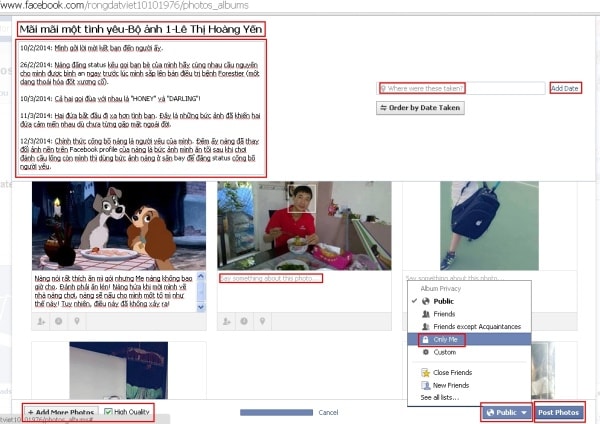
Kết thúc quá trình đăng ảnh, album mật này sẽ được làm ẩn và có biểu tượng hình chiếc chìa khóa màu xám nhạt nằm ở góc dưới bên phải của ảnh đại diện cho cả bộ ảnh này (ảnh thumbnail).
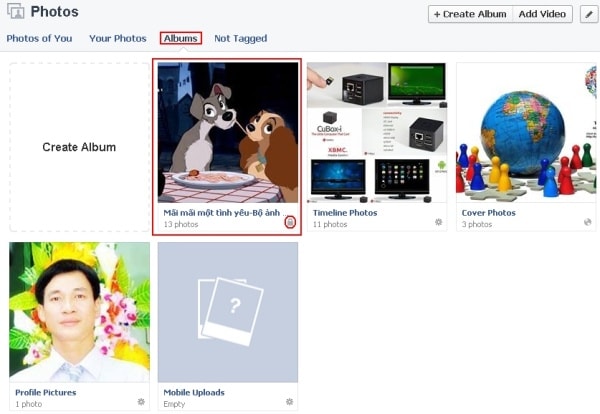
Nếu người khác truy cập kho ảnh của bạn, thì họ sẽ không thấy được bộ ảnh nói trên.
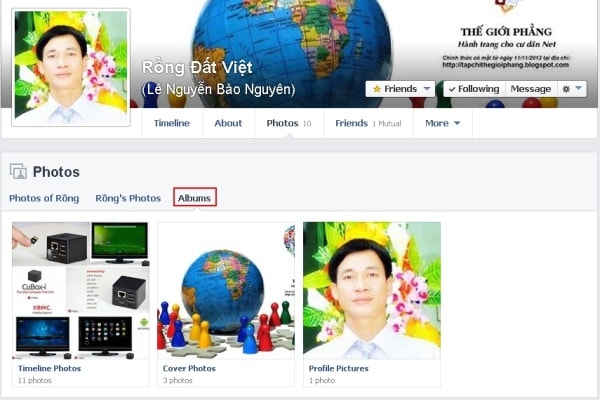
Về sau, khi muốn mở khóa bộ ảnh này để chia sẻ với mọi người, bạn chỉ cần nhắp chuột vào biểu tượng hình chiếc ổ khóa rồi lựa chọn một nhóm đối tượng mà bạn muốn cấp quyền xem ảnh từ danh sách liệt kê bao gồm: tất cả mọi người trên Facebook (Public), chỉ những người có trong danh sách bạn bè (Friends), chỉ những người có trong danh sách bạn bè, ngoại trừ những người nằm trong danh sách bạn bè mới quen (Acquaintances) (Friends), chỉ duy nhất bạn được xem ảnh (Only Me), chỉ những bạn bè rất thân (đã được bạn đánh dấu ngôi sao màu vàng) (Close Friends), chỉ một vài người cụ thể (Custom) hoặc chỉ những người trong các nhóm khác (do bạn tạo mới tên nhóm). Hãy chọn mục See all list… để xem tất cả các tên nhóm.
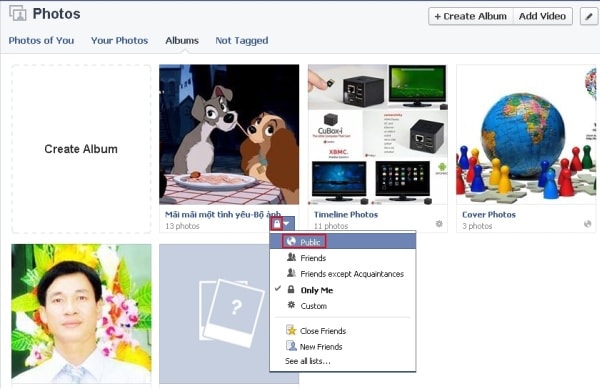
Hãy nhắp chuột vào ảnh thumbnail để xem toàn bộ và chi tiết. Trong cửa sổ này, bạn sẽ bắt gặp một số công cụ rất hữu ích bao gồm: Make Shared Album (biến album cá nhân này thành một bộ ảnh mà những người do bạn chỉ định sẽ có thể tham gia đóng góp ảnh của họ vào album), (bổ sung ảnh cá nhân vào album (Add Photo), hiệu chỉnh mọi thông số và tái biên tập các nội dung mô tả cho album), Change Date (thay đổi ngày đăng album), Tag (gán nhãn nhận diện ảnh), tạo lập địa chỉ URL (link) cho album để bạn có thể chia sẻ nhanh bộ ảnh này với bạn bè thông qua email, trình nhắn tin tức thời (Yahoo Messenger) hay như trong chính cửa sổ Inbox của Facebook (chọn nút có biểu tượng hình bánh răng rồi chọn mục Get Link) và xóa cả bộ ảnh (Delete Album).
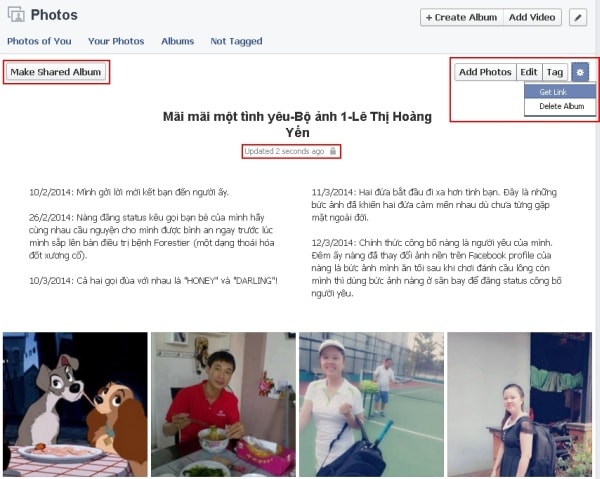
Lưu ý: Đối với những album đã từng được tạo lập trước đây ở chế độ Public, thì bạn vẫn có thể chuyển sang chế độ ẩn (Only Me) theo cách đã được mô tả ở trên.
